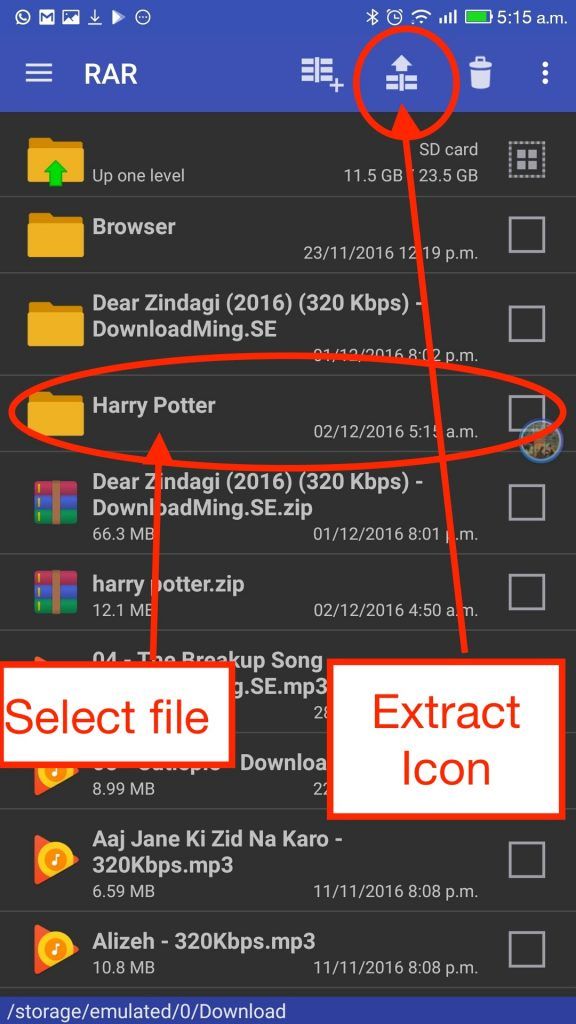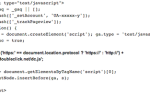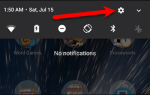Итак, вы только что загрузили файл Zip на свой телефон Android, и вы не знаете, как его открыть? Не волнуйтесь, эта статья покажет вам различные способы открыть ZIP файл. Значительная часть больших документов, которые мы загружаем с наших электронных писем или веб-сайтов через Интернет, представлена в виде ZIP-файла. Файлы сжимаются, чтобы уменьшить размер документа и облегчить его загрузку.
Тем не мение, «Разархивировать» эти документы на нашем смартфоне Android может быть сложным. к распаковать файлы на Android, нам нужна помощь сторонних приложений. В магазине Play Store есть много приложений, которые позволяют пользователям быстро распаковать файлы, но мы рассмотрели два приложения в магазине Play Store, которые получили лучшие оценки и выглядят более надежными, чем другие.
Откройте ZIP-файлы с помощью этих приложений для Android
Как упоминалось выше, два приложения помогут вам распаковать архивы файлов на вашем телефоне Android — ES File Explorer и RAR. Оба приложения можно загрузить бесплатно, но возможны покупки внутри приложения. Мы рассмотрели оба приложения и упомянули преимущества и недостатки каждого приложения ниже. Вы можете зайти в Play Store на своем телефоне и установить любой из двух в соответствии с вашими требованиями.
ES File Explorer
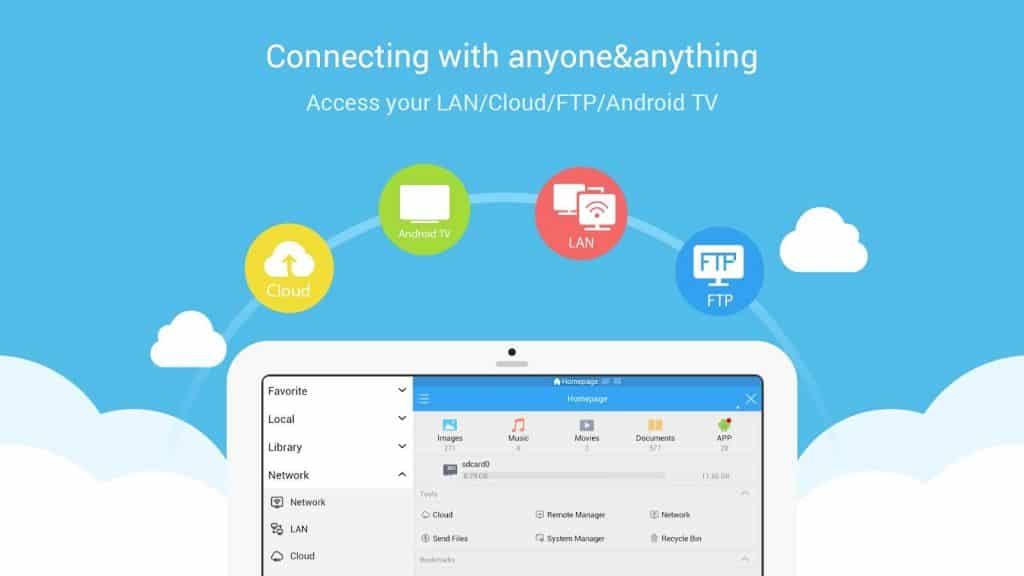
ES File Explorer — одно из самых скачиваемых приложений менеджера файлов в Play Store. Это по-прежнему один из самых универсальных файловых менеджеров для таких функций, как открытие ZIP-файла или перемещение файлов. Он хорошо работает на большинстве устройств Android. В приложении так много предустановленных дополнительных функций, которые будут полезны для пользователей.
ПЛЮСЫ:
- Быстро распаковывает файлы
- Хорошо работает и на планшетах с Android
- Совместим с большинством медиафайлов и файлов Microsoft Office
- Управляет каждым файлом в простой для поиска форме
- Полезные дополнительные функции, такие как Блокировка приложений и анализатор приложений
МИНУСЫ:
- Пользовательский интерфейс приложения довольно сложен для начинающих пользователей
- Поиск вкладок в приложении может занять дополнительное время
- Нежелательные рекламные слайды
- Многие принудительные функции, которые отображаются на главном экране вашего телефона
Приложение RAR
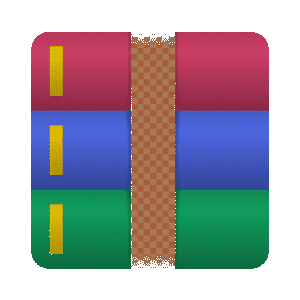
Приложение RAR — это пакет для открытия файлов разных форматов на устройствах Android. Это помогает в сжатии, архивировании, управлении и извлечении ваших файлов из источника. Он может быстро открывать форматы файлов, такие как RAR, ZIP, TAR, ARJ, GZ, BZ2, XZ, 7z, ISO. Кроме того, Вы также можете создавать файлы RAR и ZIP с помощью приложения RAR.
ПЛЮСЫ:
- Чистый интерфейс
- Быстрое преобразование файлов
- Полезные функции, такие как «Ремонт архива.»
МИНУСЫ:
- Отсутствие опции блокировки файлов
- Несортированный список файлов на главной странице приложения
- Нежелательные рекламные слайды
Как открыть ZIP-файл в ES Explorer (такой же процесс для открытия .RAR и других форматов файлов)
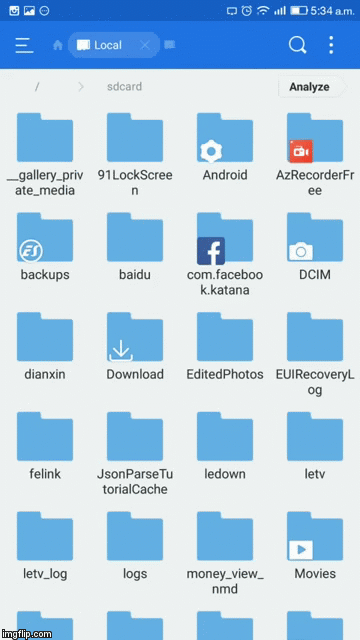
- Загрузите приложение ES Explorer из Play Store
- Откройте ES File Explorer на вашем телефоне
- Нажмите на Меню вариант слева, нажмите на «Местный» и выберите второй «Главная» вариант из списка
- Например, выберите папку, в которой находится ваш файл — наш файл находится в папке загрузки.
- В следующем окне нажмите на имя файла и выберите ES Zip Viewer
- Нажмите на Имя файла на следующем шаге и выберите файлы, которые вы хотите извлечь (долгое нажатие для множественного выбора)
- После выбора файлов нажмите на «Извлечь» в нижней части экрана.
- Теперь нажмите на «Текущий путь» в следующем окне сохранить распакованный файл в папку, в которую он был загружен
Как создать ZIP файлы или архивы в ES Explorer
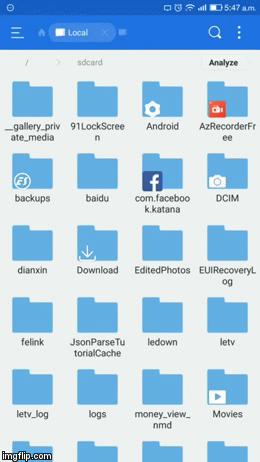
- Откройте ES File Explorer
- Нажмите на Меню вариант слева, нажмите на «Местный» и выберите второй «Главная» вариант из списка
- Выберите папку, в которой находятся ваши файлы
- Чтобы выбрать файлы, которые вы хотите сжать, нажмите и удерживайте одно имя файла, чтобы включить массовый выбор.
- После завершения выбора нажмите на «Больше» опция дана внизу слева
- Теперь нажмите на «Компресс» возможность архивировать файлы
- В открывшемся окне вы можете назвать вашу папку ZIP и сделать ее защищенной паролем. Когда закончите, нажмите на кнопку «ОК»
- Ваш файл автоматически сохраняется в папке, где остальные файлы были выбраны для сжатия. Чтобы отправить эти файлы по электронной почте или поделиться ими с помощью любой другой платформы, нажмите и удерживайте папку Zip и нажмите «Доля» вариант
Как открыть файл ZIP с помощью приложения RAR (тот же процесс для открытия других форматов файлов)
- Загрузите приложение RAR из Play Store
- Откройте приложение на вашем телефоне
- Выберите папку, в которой находится ваш файл
- Чтобы упростить поиск Zip-файлов, вы увидите значок RAR рядом с Zip-документами.

- Выберите файлы и нажмите на «Извлечение» икона в верхней части экрана (как показано на изображении выше)
- Как и в ES Explorer, в RAR файл также будет сохранен в той же папке, откуда он был извлечен.
Как архивировать файлы или создавать архивы в ES Explorer
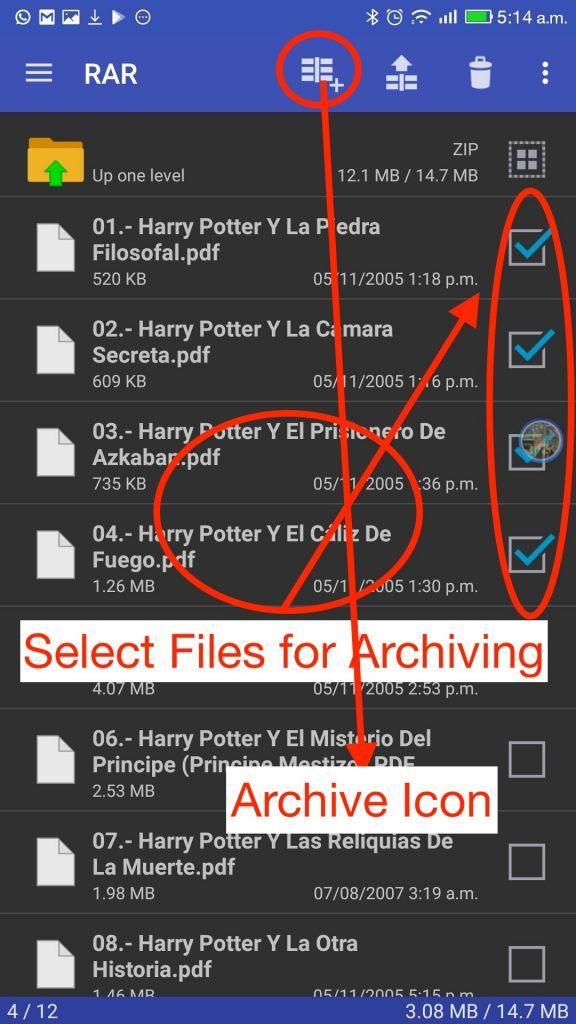
- Откройте приложение RAR на вашем телефоне
- Выберите папку, в которой находится ваш файл
- Выберите файлы, которые вы хотите заархивировать, и нажмите на Значок «Архив» (значок со знаком +) в верхней части экрана
- В следующем окне выберите имя, размер, местоположение вашей папки архива
- После завершения процесса архивирования; файл архива будет сохранен в той же папке, откуда файлы были выбраны для архивации
Куда деваться содержимое открытых zip-архивов? Как пользователь может найти извлеченные файлы впоследствии?
В ES Explorer и приложении RAR распакованные или сохраненные файлы сохраняются в той же папке, откуда они были извлечены для конвертации.
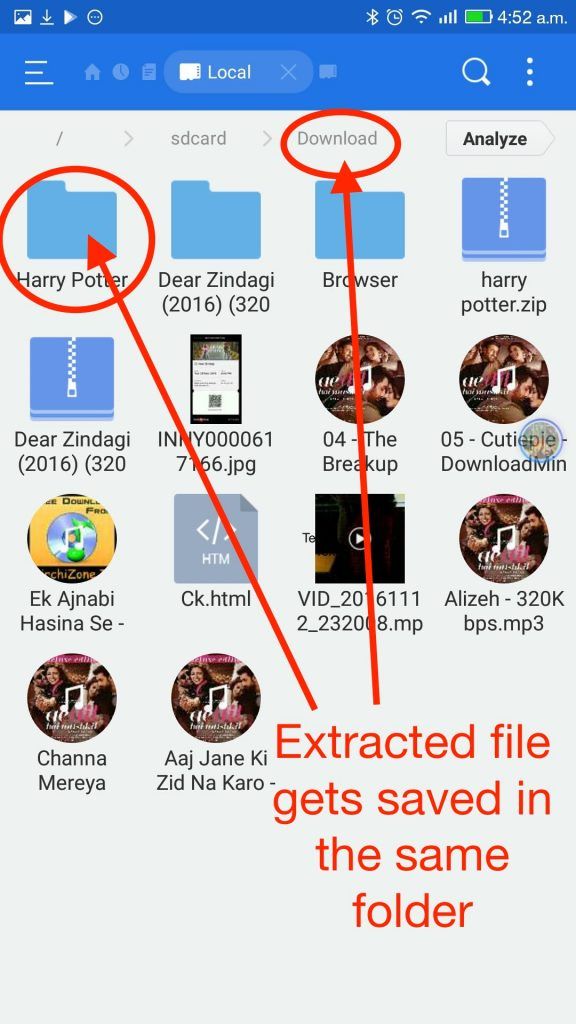
Например, если вы загрузили файл Zip с вашего электронного письма и он был сохранен в разделе «Загрузки», то ваш разархивированный файл также будет сохранен в разделе «Загрузки», так как он является текущим путем извлечения.
Также Читайте: Где вы найдете папку «Загрузки» на вашем Android устройстве?
Заключение
Это были приложения, которые, по нашему мнению, являются лучшими для архивирования и разархивирования файлов на устройствах Android. Теперь, когда у вас есть доступ к таким приложениям, вам будет проще хранить на своем телефоне множество файлов мультимедиа и документов в формате Zip, так как это займет гораздо меньше места, чем в обычных файлах.